Obtenir un accès à un outil personnalisé en un clic qui appliquerait automatiquement un modèle à l'une de vos connexions dans Remote Desktop Manager L'objectif principal de cette solution est de vous faire gagner quelques clics puisque lancer une entrée avec un modèle nécessiterait de suivre toutes ces étapes :
Sélectionner l'une de vos entrées.
Cliquer dessus avec le bouton droit.
Sélectionner Ouvrir avec des paramètres.
Sélectionner Ouvrir avec un modèle.
Choisir le modèle que vous souhaitez utiliser dans la liste.
La méthode ci-dessous, vous donnera un accès rapide dans le tableau de bord de Remote Desktop Manager section Macros/Scripts/Outils de l'entrée. Cela vous permettra de cliquer sur l'outil personnalisé et d'ouvrir la connexion actuellement en focus avec les paramètres spécifiés dans vos modèles.
Pour utiliser cette méthode, vous devez d'abord créer un modèle sous Fichier - Modèles. Pour plus d'informations, veuillez consulter ce lien.
Le modèle que vous allez créer (modèle de base de données uniquement) devra avoir l'option Disponible dans Macros/Scripts/Outils activée dans la section Paramètres du modèle – Disponibilité pour qu'il soit affiché sur votre tableau de bord.
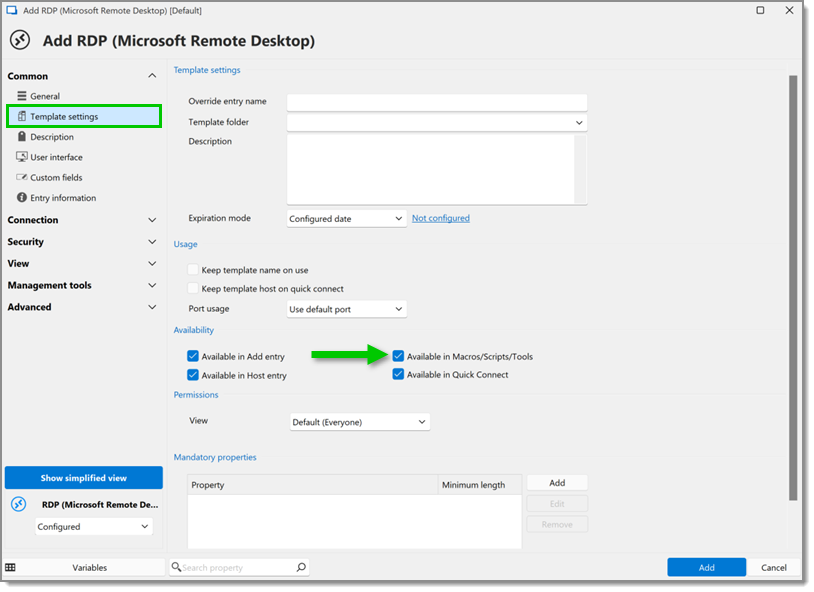
Dans le Ruban, aller sous Modifier - Nouvelle entrée - Ajouter des macros/scripts/outils.
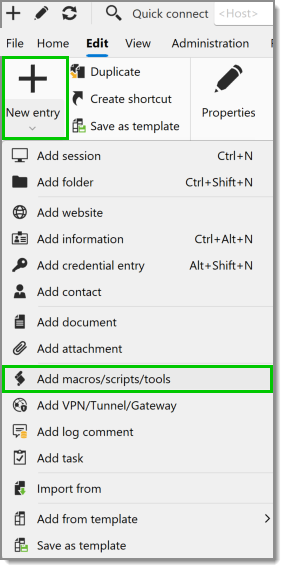
Sélectionner Modèle dans la section Outil et cliquer sur OK.
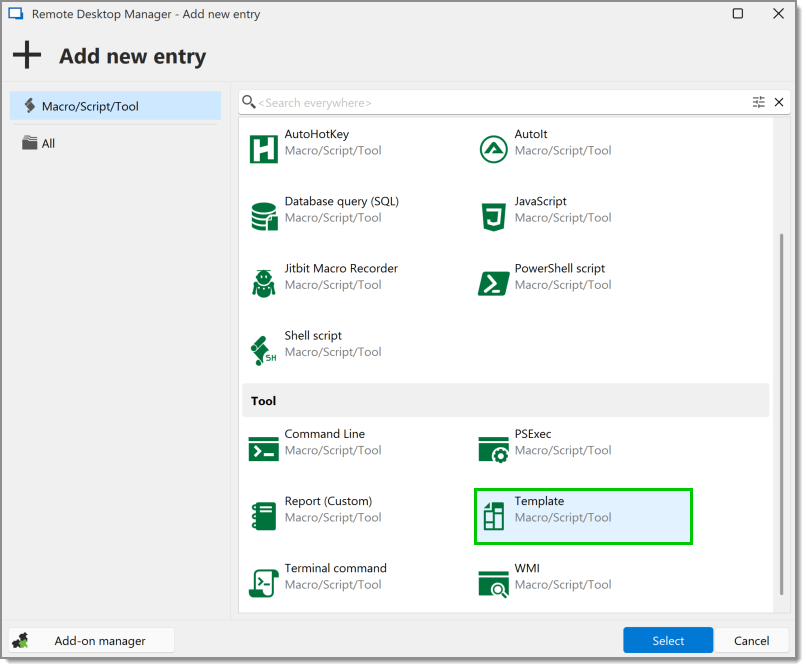
Dans l'onglet Général, utiliser le bouton à points de suspension pour sélectionner le modèle que vous avez créé et cliquer sur OK une fois terminé.
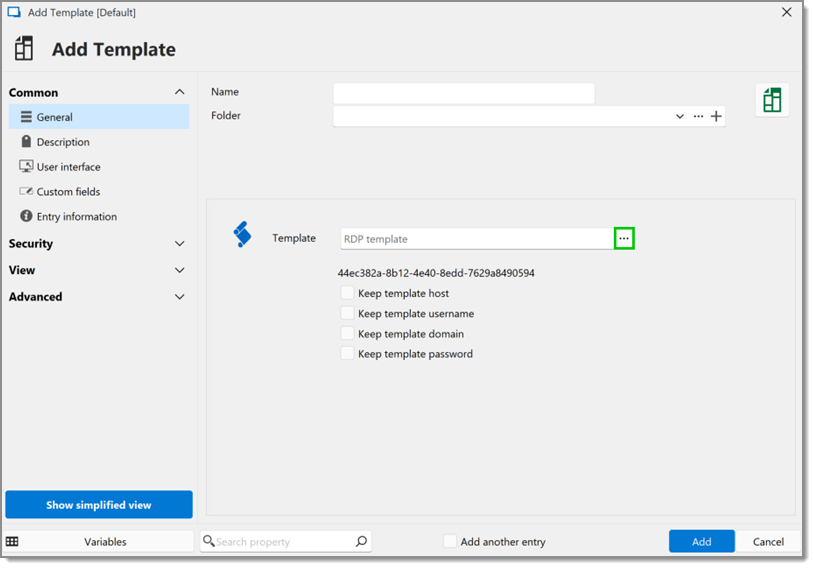
L'entrée modèle que vous venez de créer peut être trouvée sous la section Macros/Scripts/Outils de votre tableau de bord d'entrée lorsque vous sélectionnez l'une de vos entrées dans votre Volet de navigation.
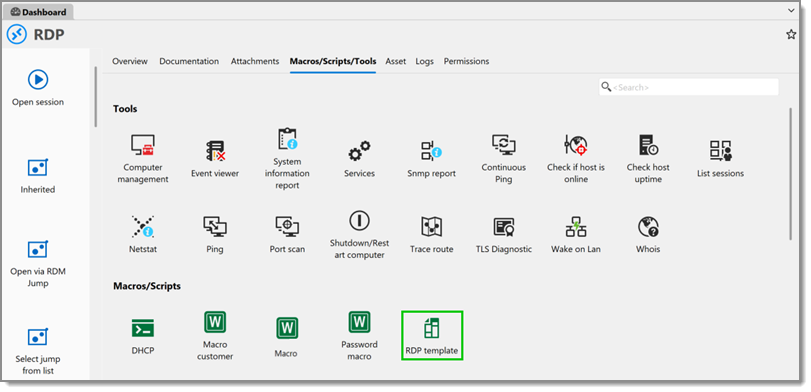
Il ne reste plus qu'à appliquer le modèle souhaité.